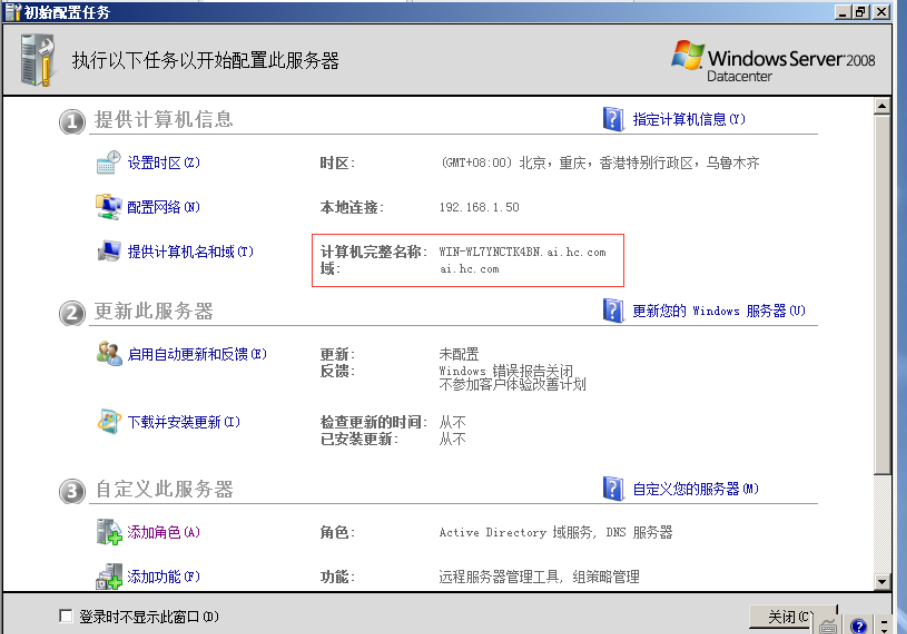- 1signature=f9667ae3a5dc60103aa3485a3a871a35,Viewers/yarn.lock at master · OHIF/Viewers · GitHub
- 2微信小程序ajax_小程序用ajax
- 3python设计模式有哪几种?_python 设计模式
- 4Python + Selenium(十一)- pytest.mark.parametrize及前置后置的使用_pytest.mark.parametrize yaml前置
- 5基于Opencv的汽车车牌识别_pimg8u11
- 6python中使用xlrd、xlwt操作excel表格详解
- 7frp内网穿透教程2023最新(含内网ssh配置与msf联动配置)_frp ssh配置
- 8zabbix 监控案例之监控Linux TCP连接状态_zabbix 监控tcp端口
- 9谷歌、微软、OpenAI等巨头七大机器学习开源项目 看这篇就够了_微软 ai算法 开源库
- 10解决jsCookie 页面跳转失效问题_js跳转页面之后拿不到cookie
Windows server 2008搭建域控服务器、子域控_.搭建一个域环境,其中包含一个子域,并设置两台服务器为域控制器(test1.local)
赞
踩
一、搭建windows server 2008域控服务器
1.设置管理员Administrator的账号密码
点击“开始”->点击账号图标
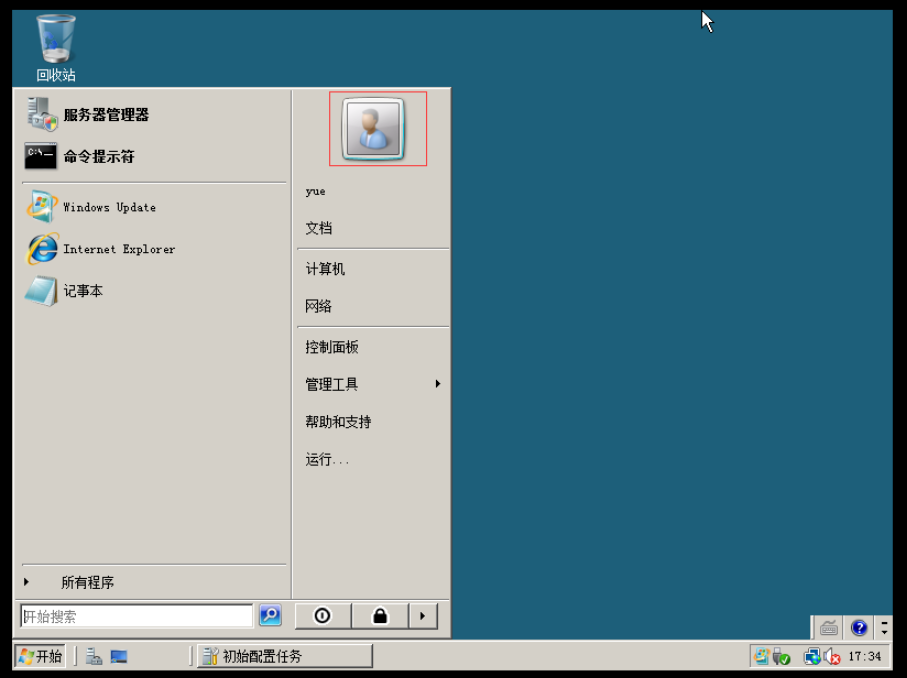
点击“管理其他账户”
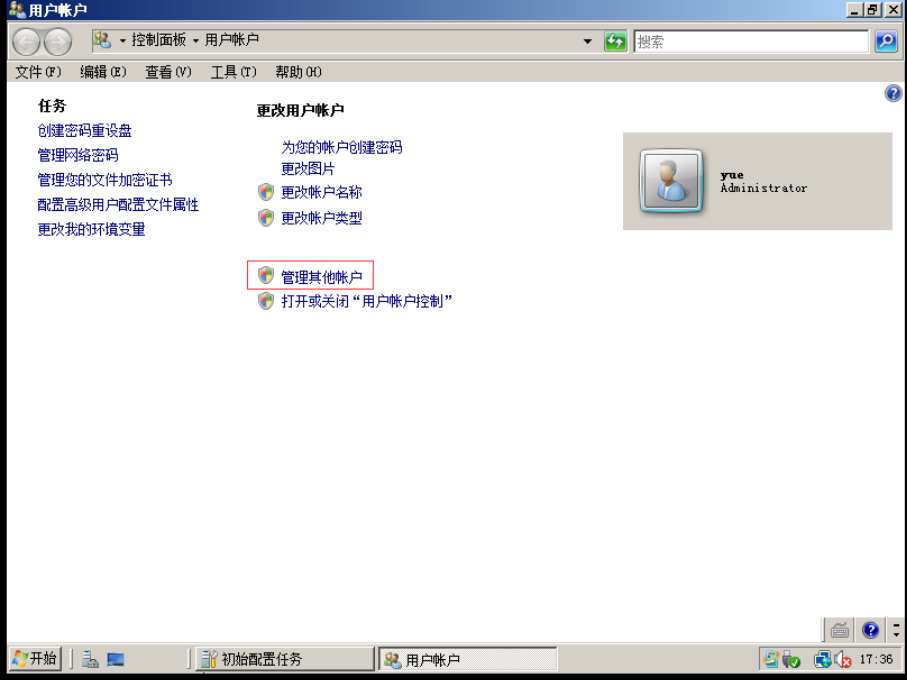
选中Administrator账号,点击“更改密码”
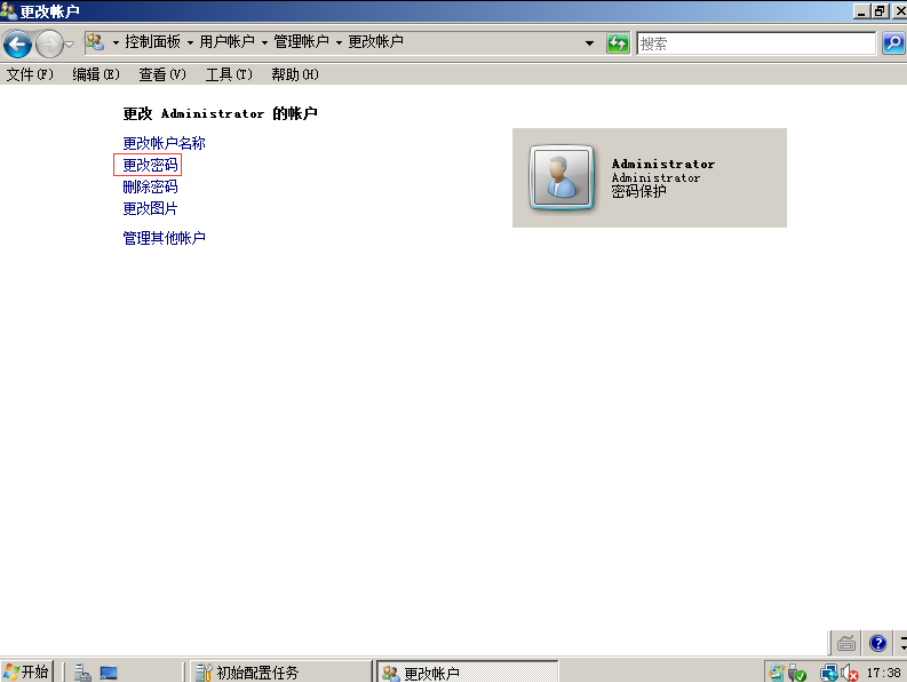
设置密码,点击“更改密码”
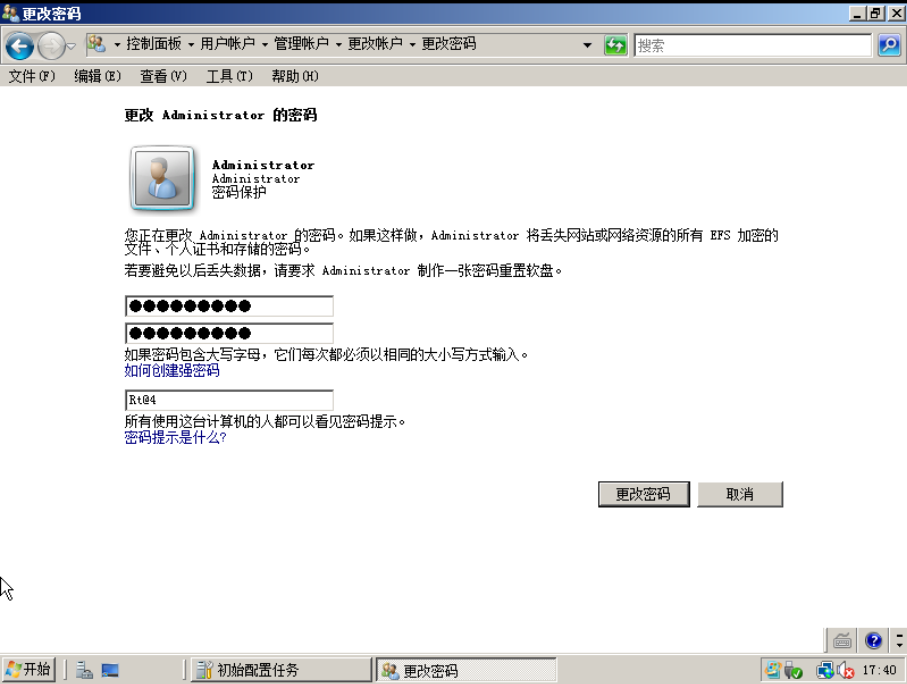
2.配置静态IP
DNS地址为域控服务器地址(当前服务器设置为既是域控服务器又是DNS服务器)
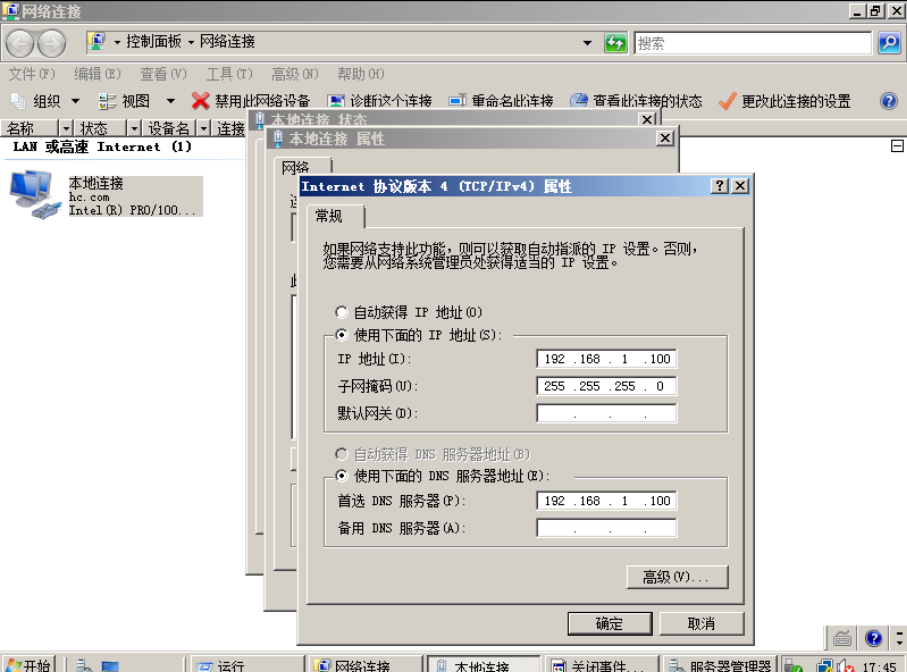
3.安装Active Directory域服务
点击开始->“服务器管理器”
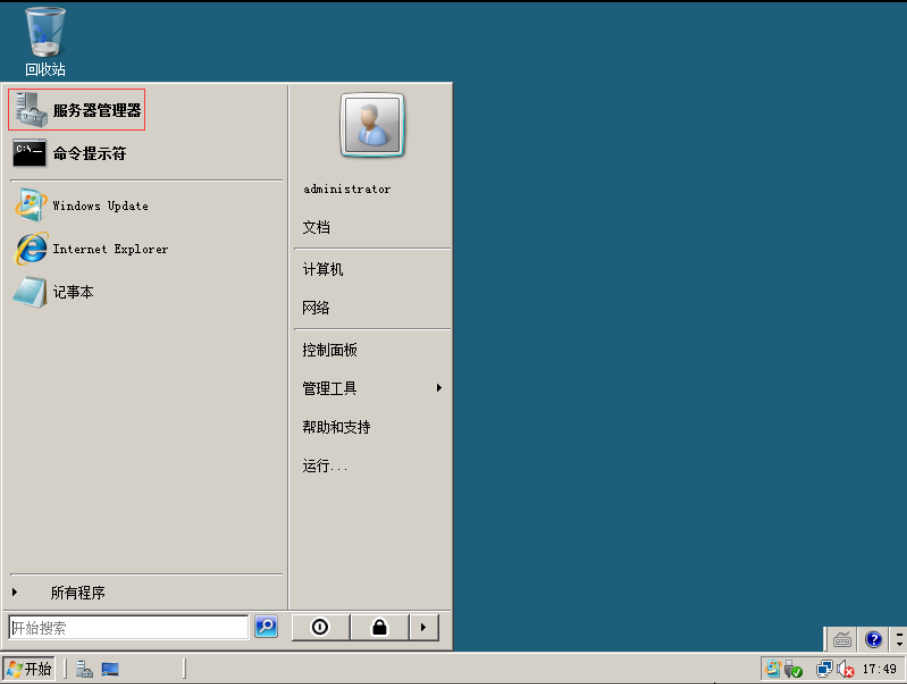
点击“角色”,点击”添加角色“
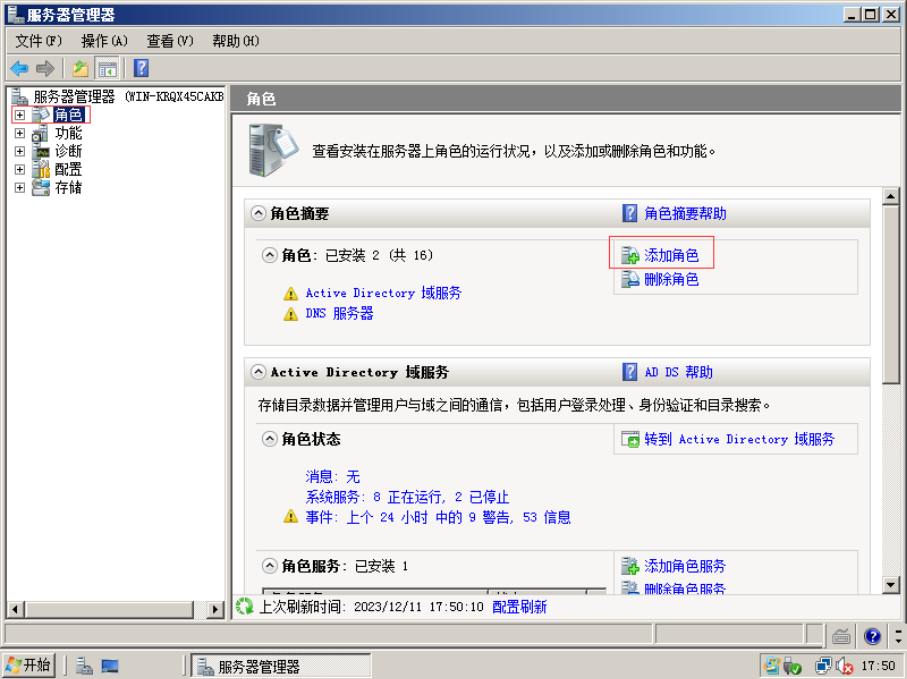
点击”下一步“
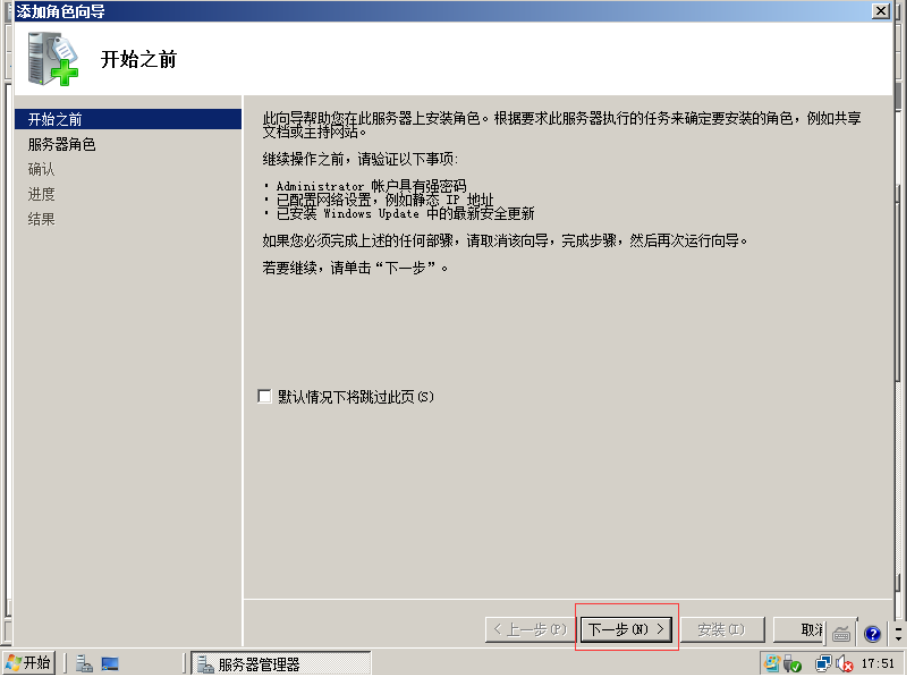
选中“Active Direcotry 域服务”,点击“下一步”
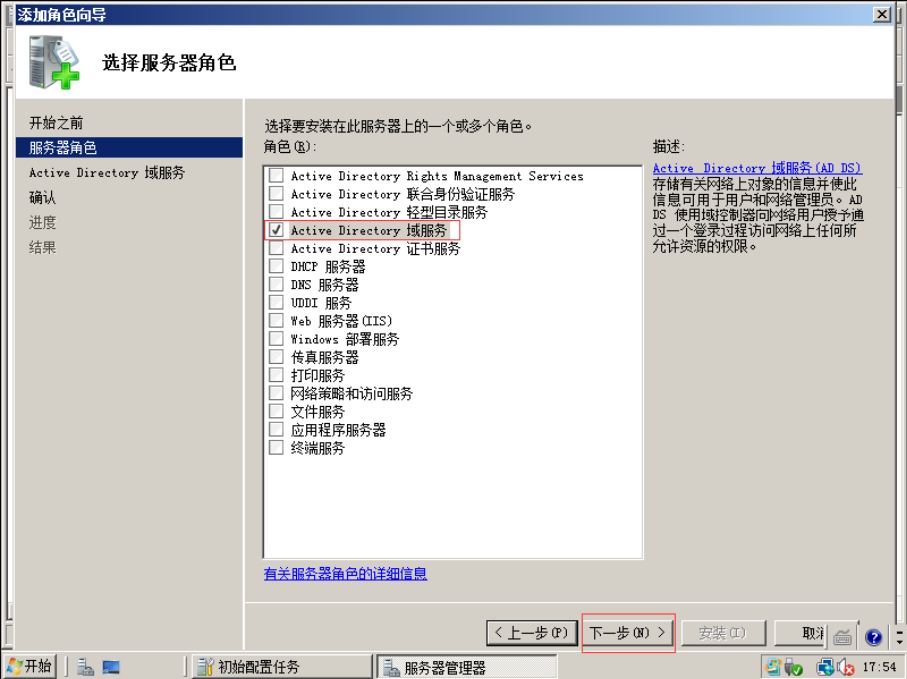
点击“下一步”,点击“安装”
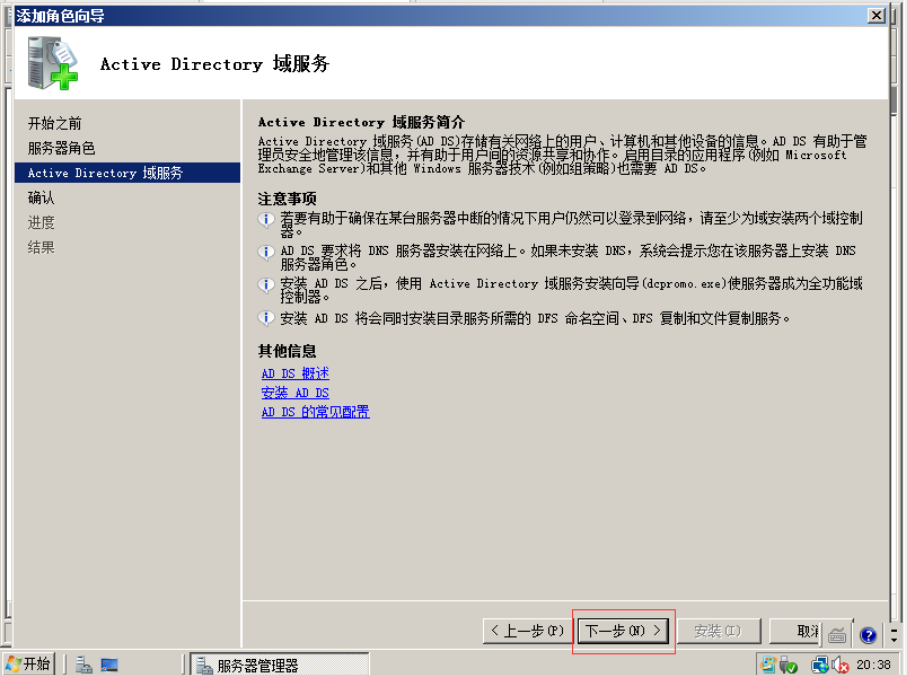
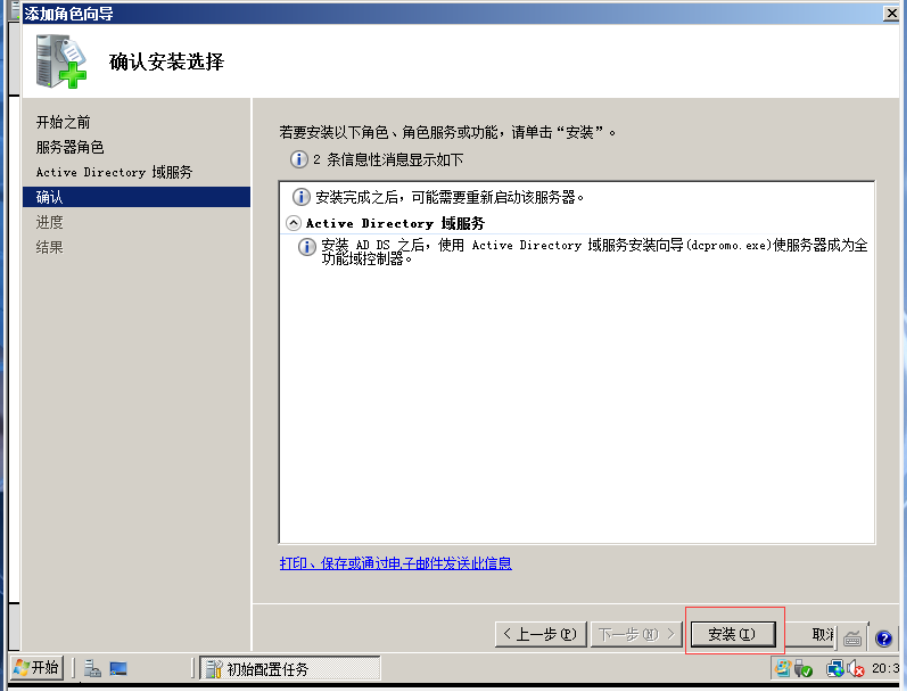
安装完成点击“关闭”
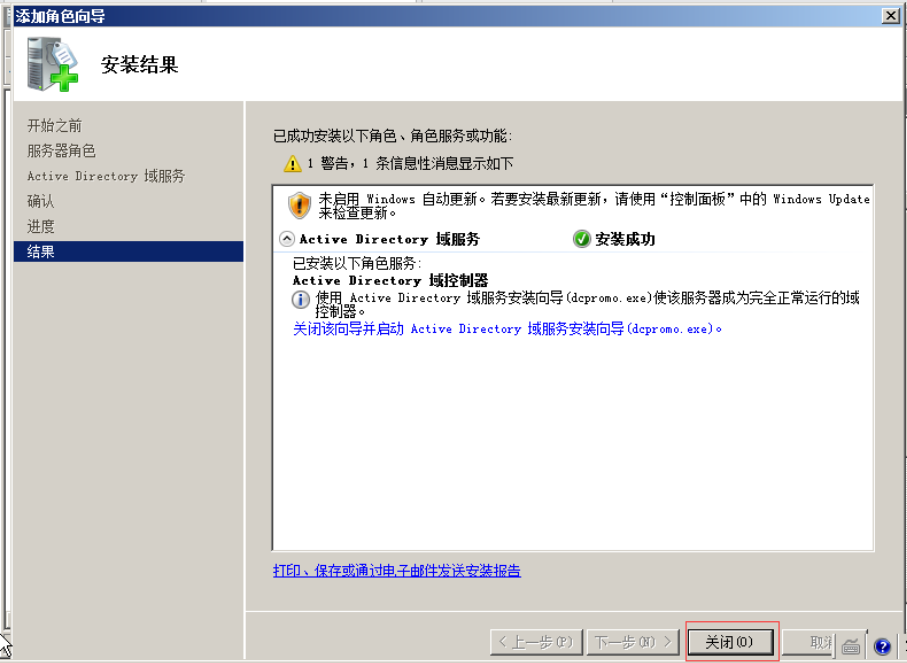
4.运行“dcpromo.exe”
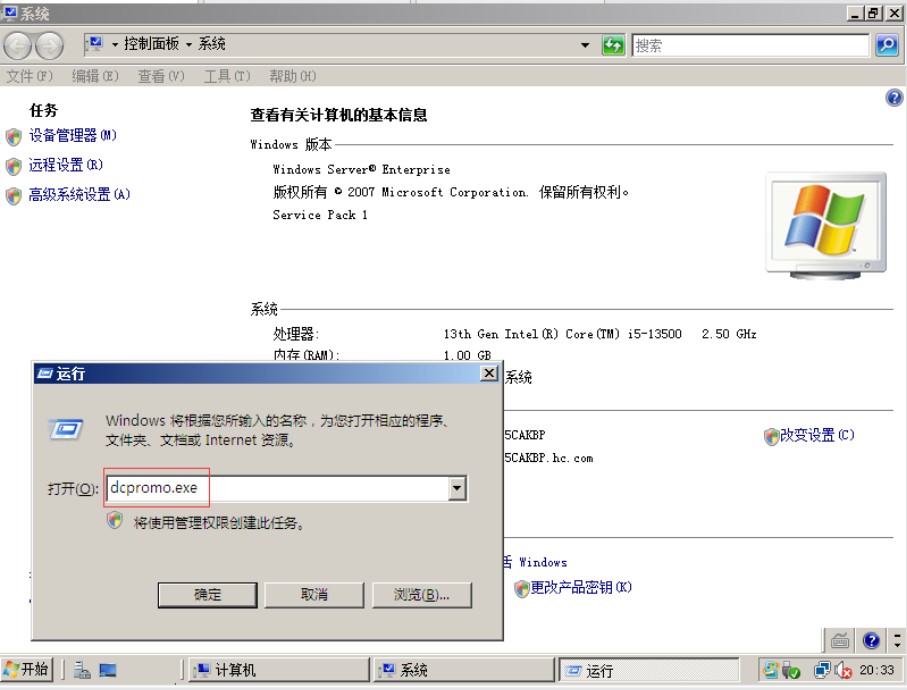
点击“下一步”
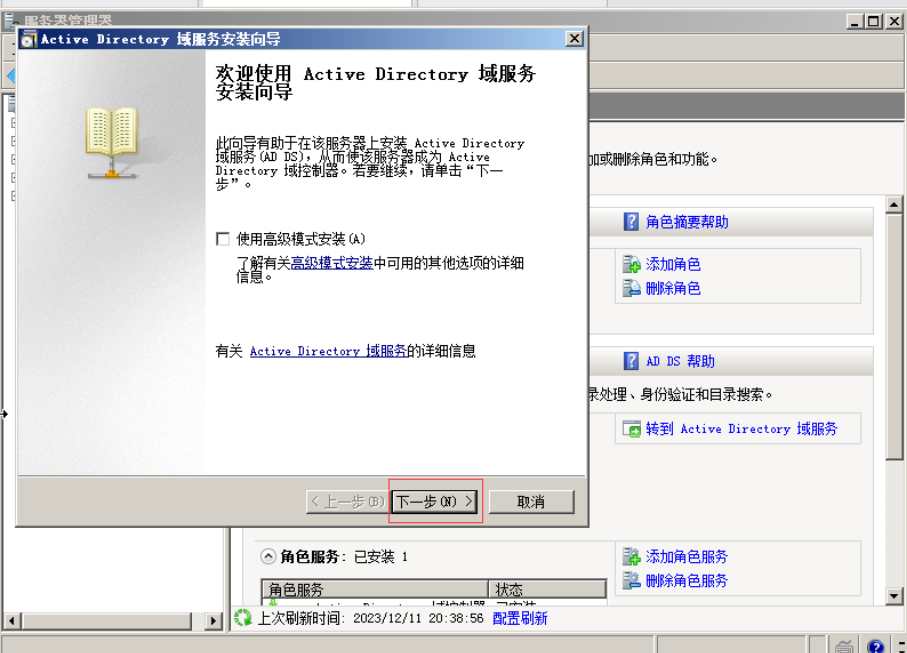
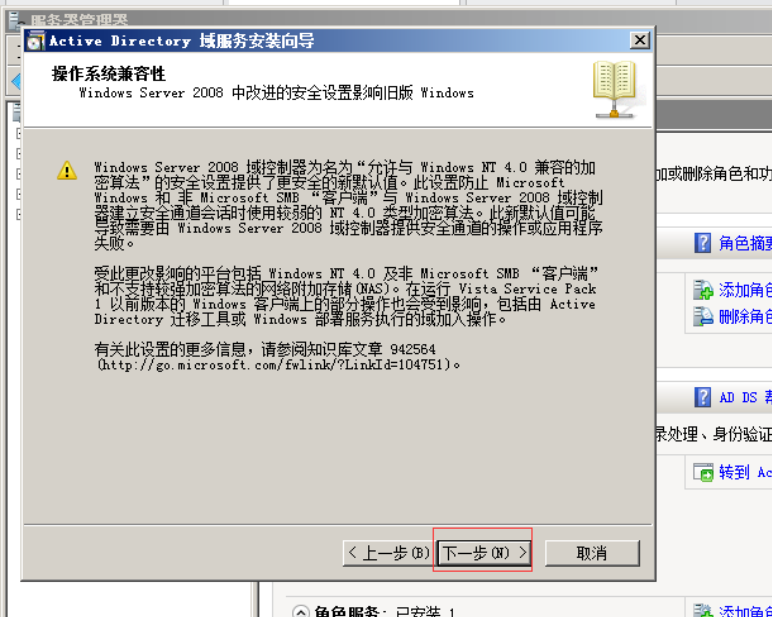
选中“在新林中新建域(D)”,点击下一步
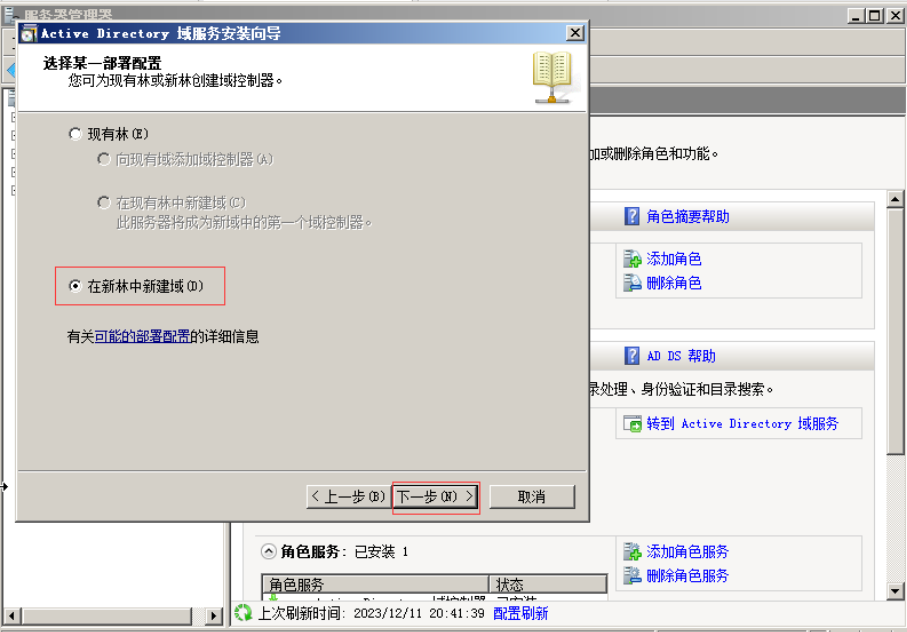
输入想创建的域名,点击“下一步”
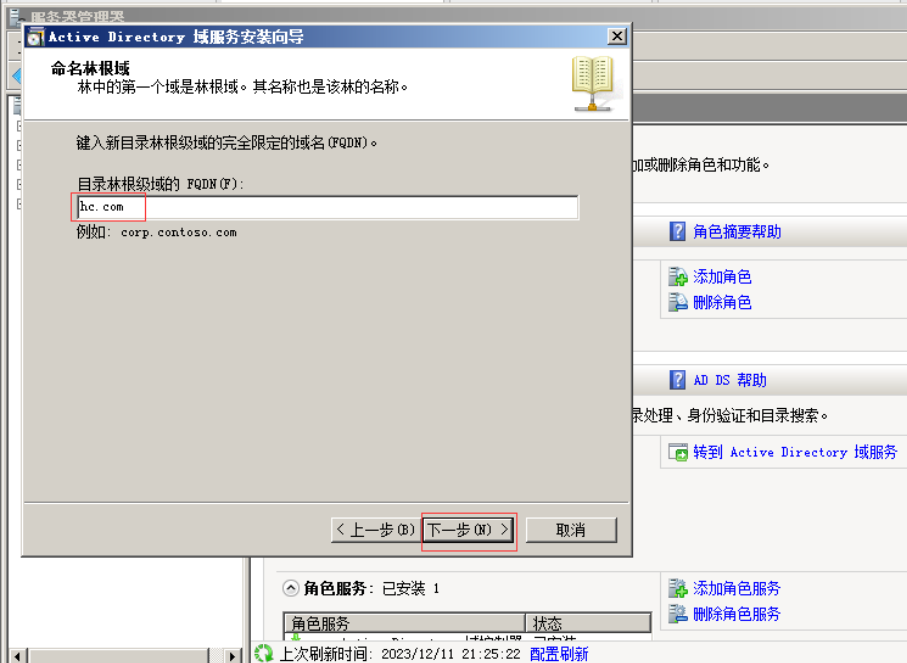
林功能级别选择“Windows Server 2008”,点击“下一步”
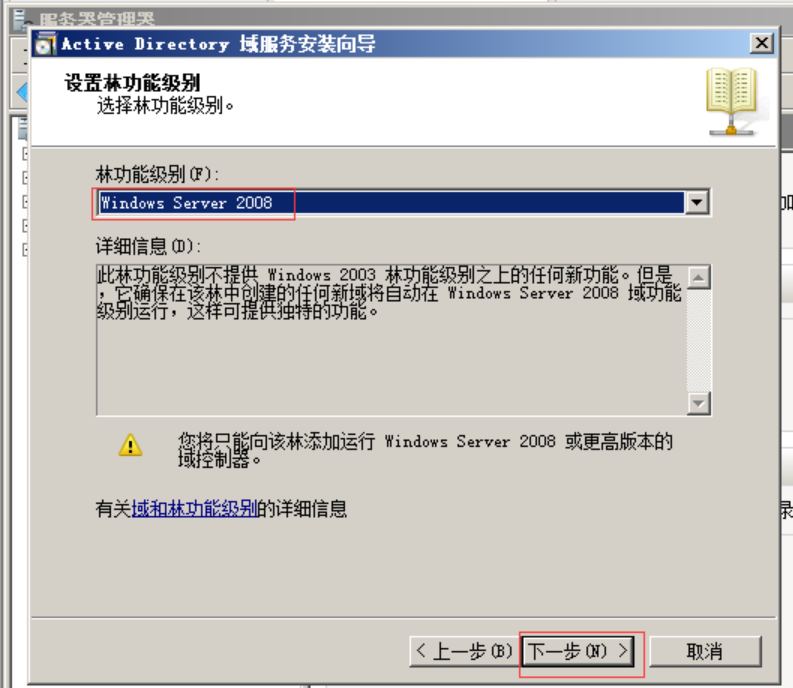
选中“DNS服务器”(将当前域控服务器同时设置为DNS服务器),点击“下一步”
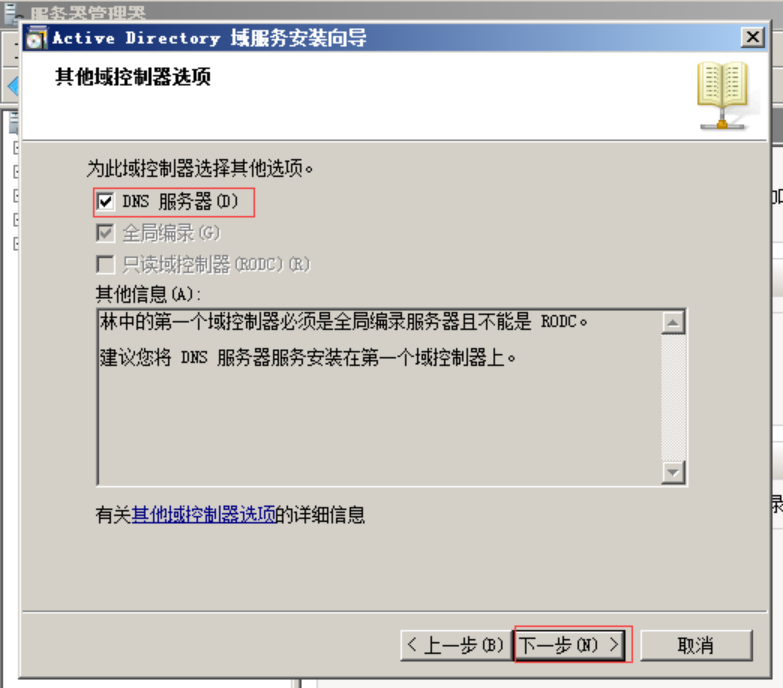
点击“是(Y),该计算机将使用动态分配的IP地址"
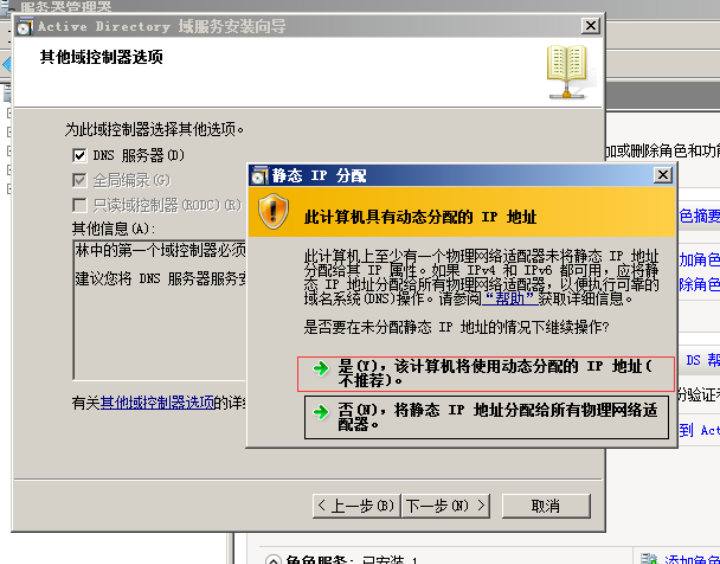
点击 “是”
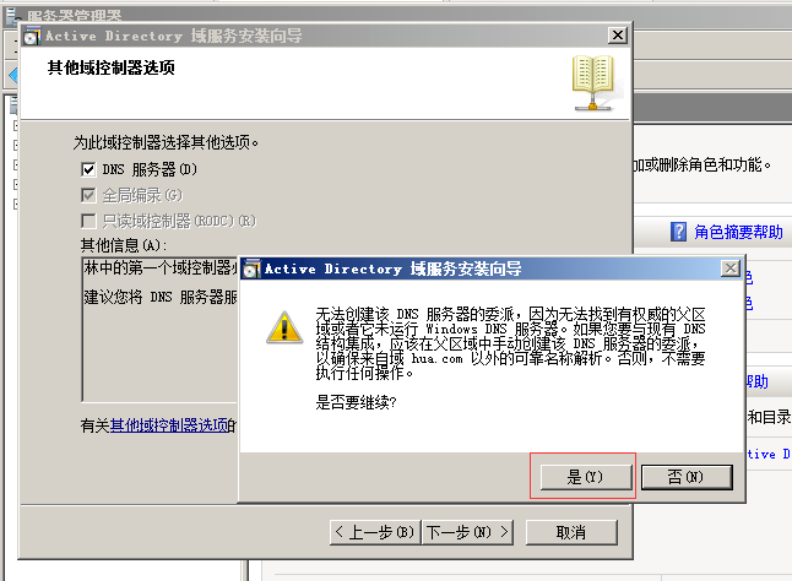
选择文件存放路径,点击 “下一步”
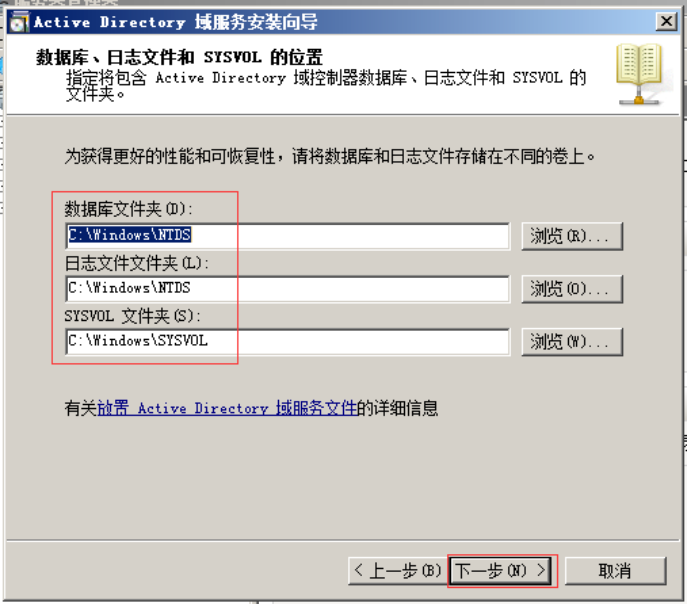
设置目录服务还原模式Administrator的密码,点击 “下一步”
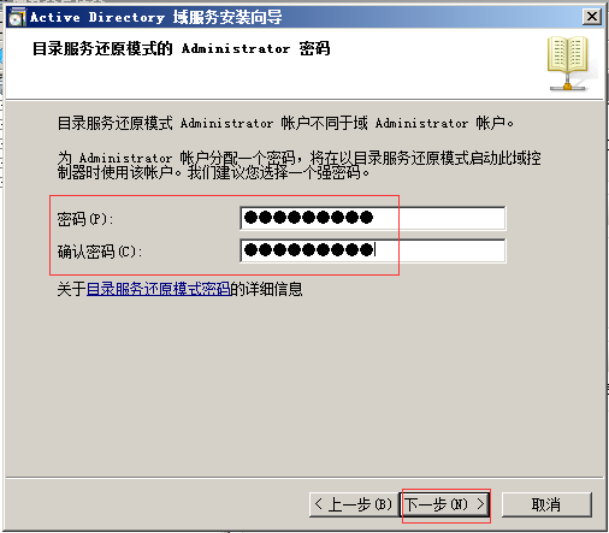
查看配置信息,点击 “下一步”
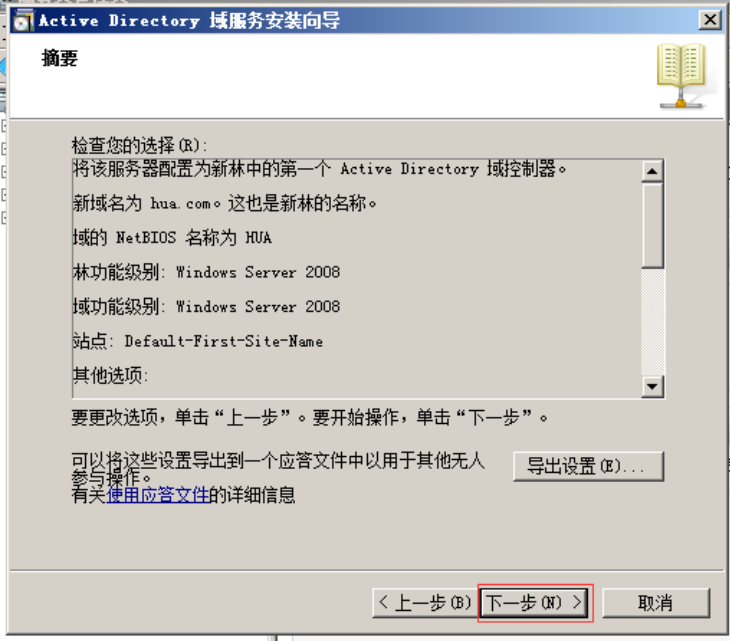
完成安装后选择 “立即重新启动”。
二、检测域是否建立成功(windows 7)
注意:家庭版不能设置域,需要专业版或其他版本
1.开启Windows 7,修改计算机DNS地址为域服务器IP地址
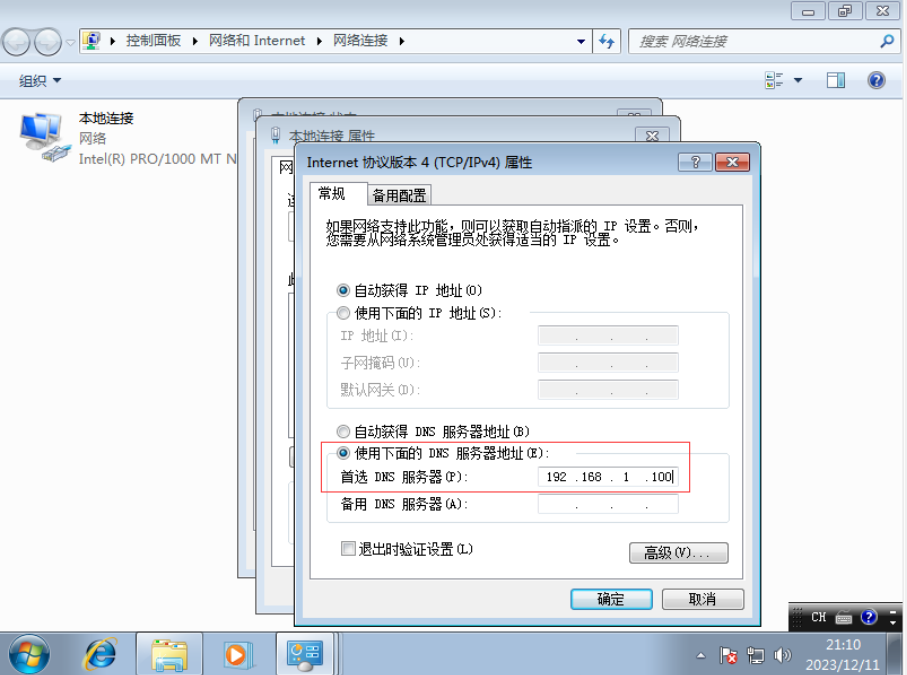
2.右击 “计算机”,选择 “属性”,点击右方的 “更改设置”。
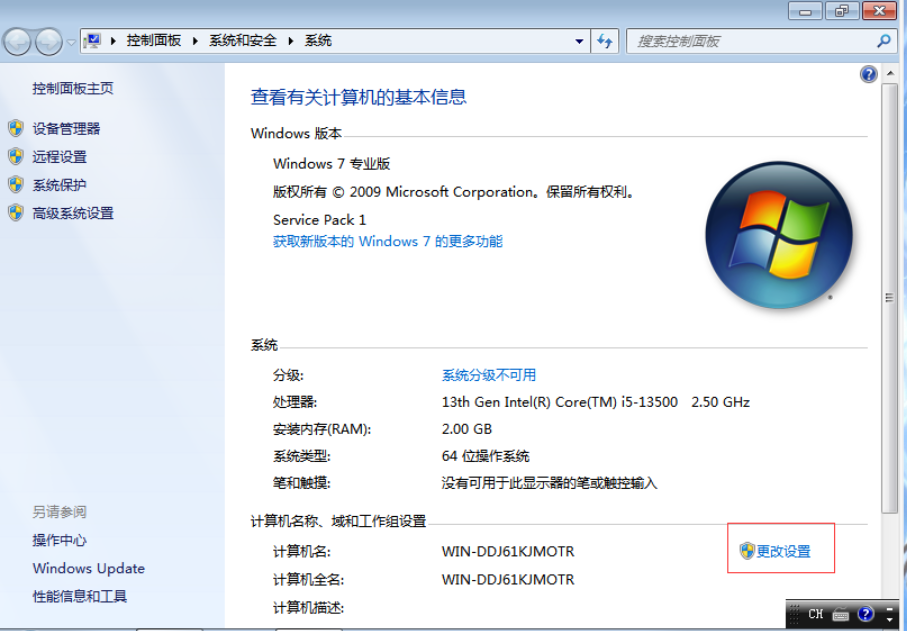
3.选择 “更改”
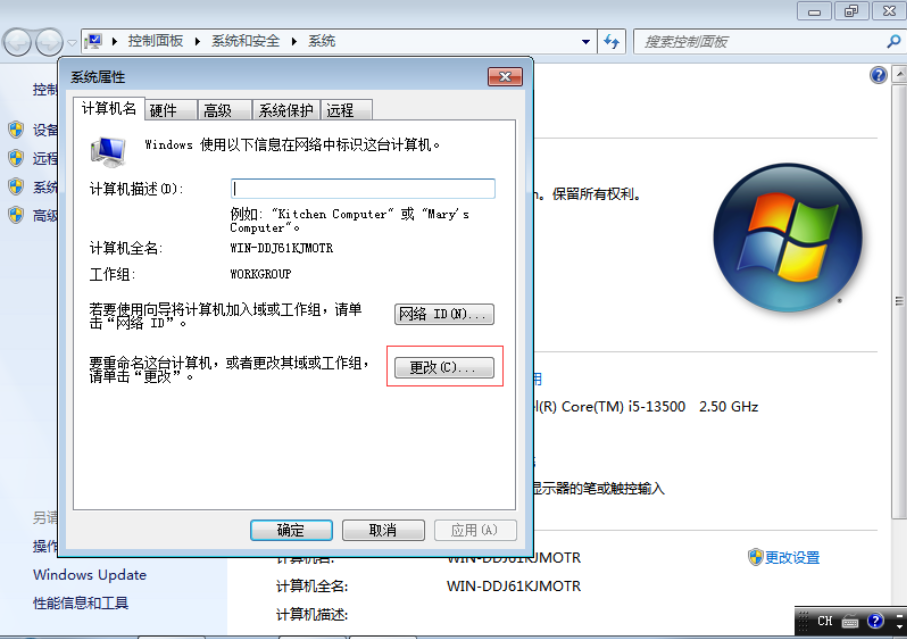
4.填入windows server 2008中创建的域名,点击“确认”
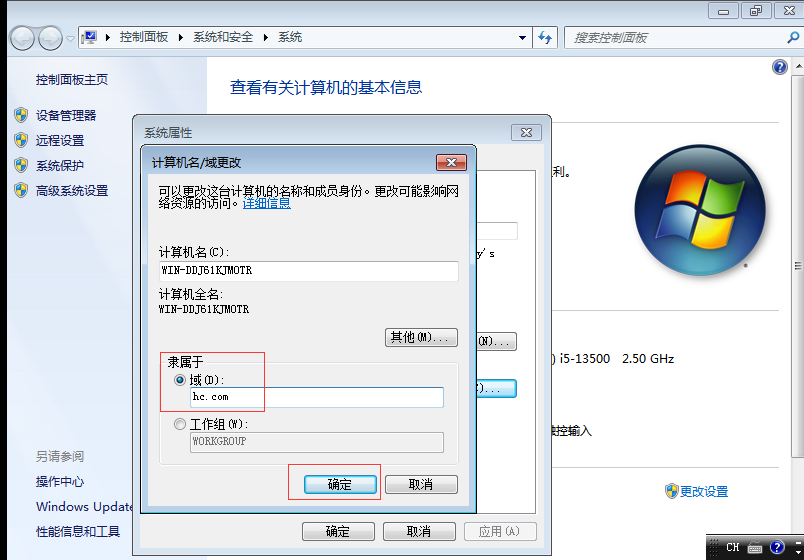
错误:当出现无法与域“XXX"的Active Directory域控制器(AD DC)连接。请确保键入的域名正确。
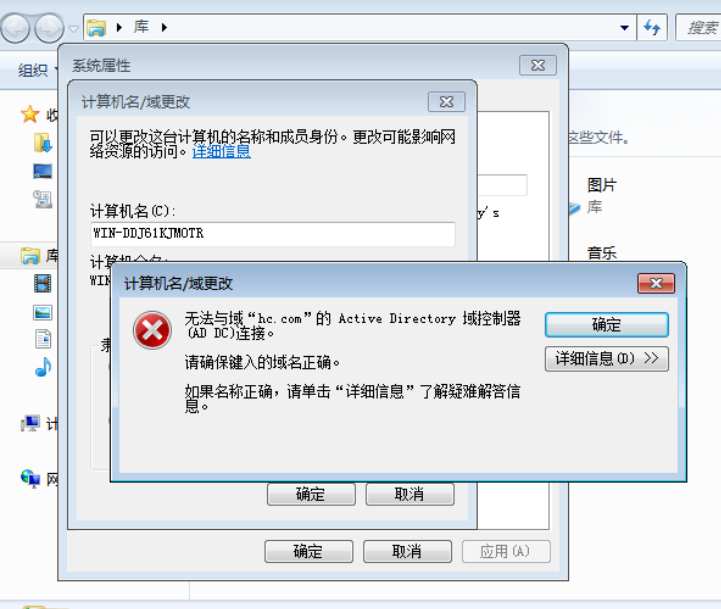
解决办法:
(1)修改host文件,使能用服务器DNS地址解析域名
host文件默认路径C:\Windows\System32\drivers\etc
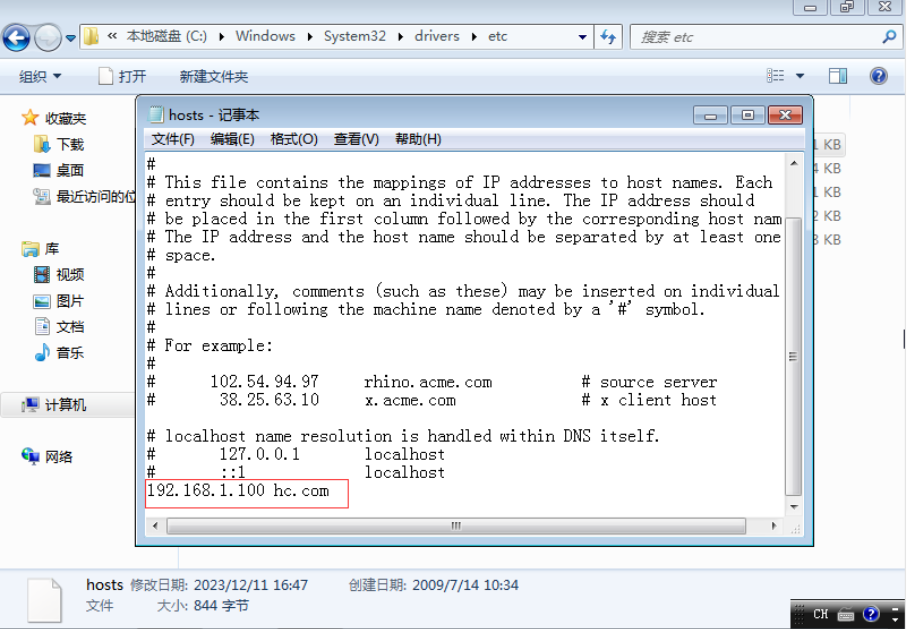
(2)禁用IPV6
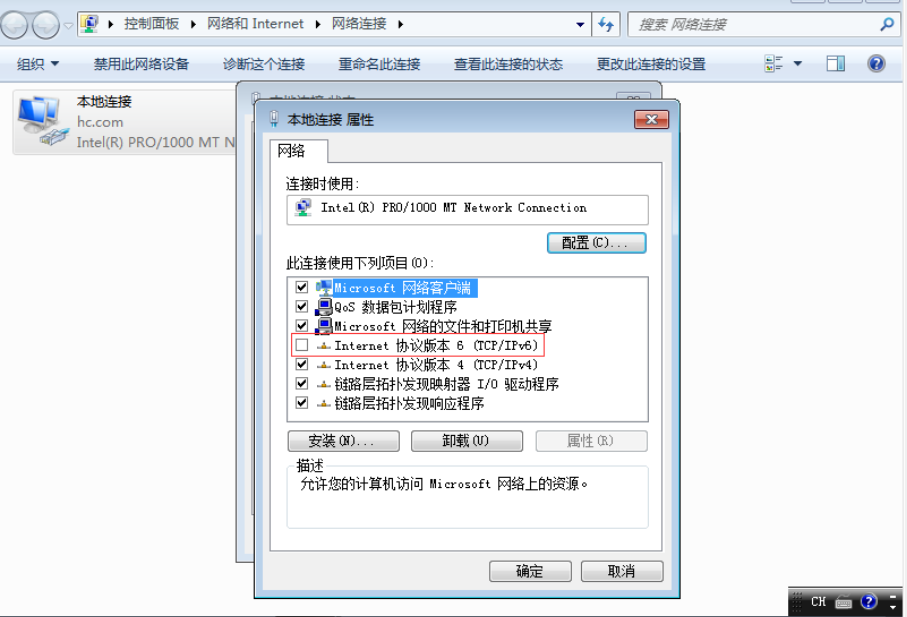
5.输入域管理员账号和密码,等待加域成功,重启后生效。
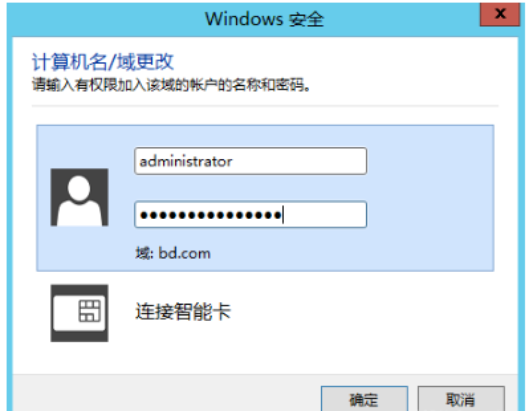
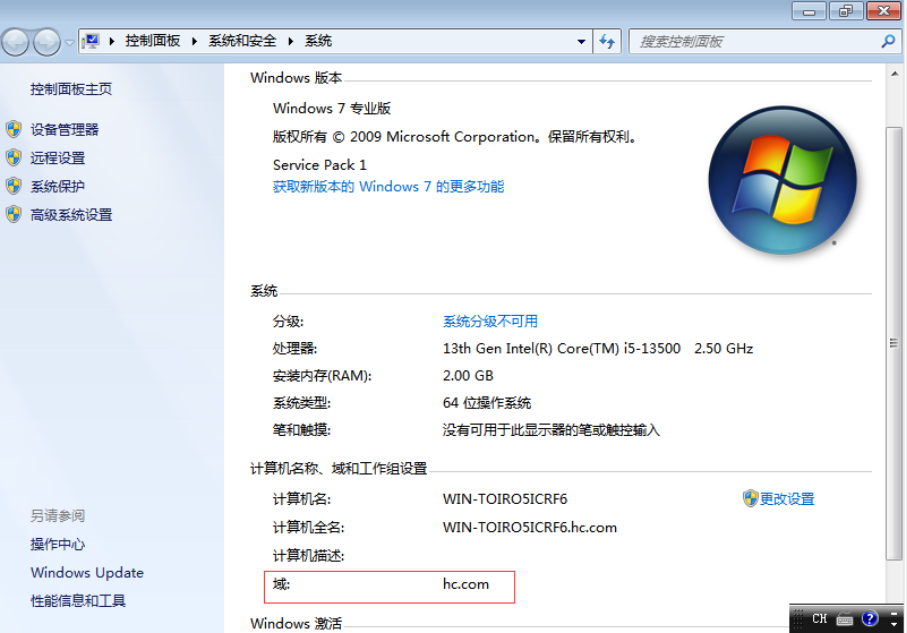
三、创建子域名
1.设置管理员Administrator的账号密码
方法同以上域控服务器
2.配置静态IP
DNS地址为域控服务器地址
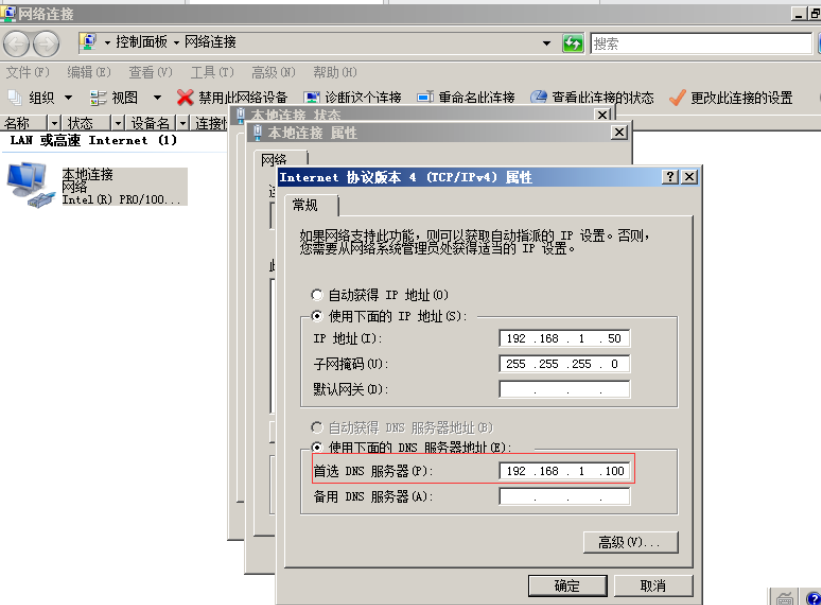
3.安装Active Directory域服务
方法同以上域控服务器
4.运行“dcpromo.exe”
点击“现有林”->“在现有林中新建域”
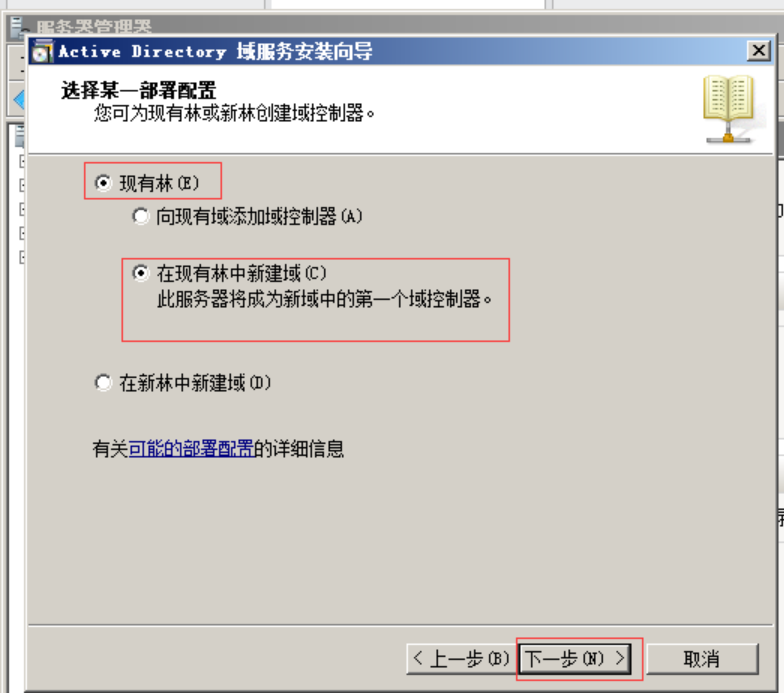
输入域控制器域名,点击“设置”,提供域名登录验证信息
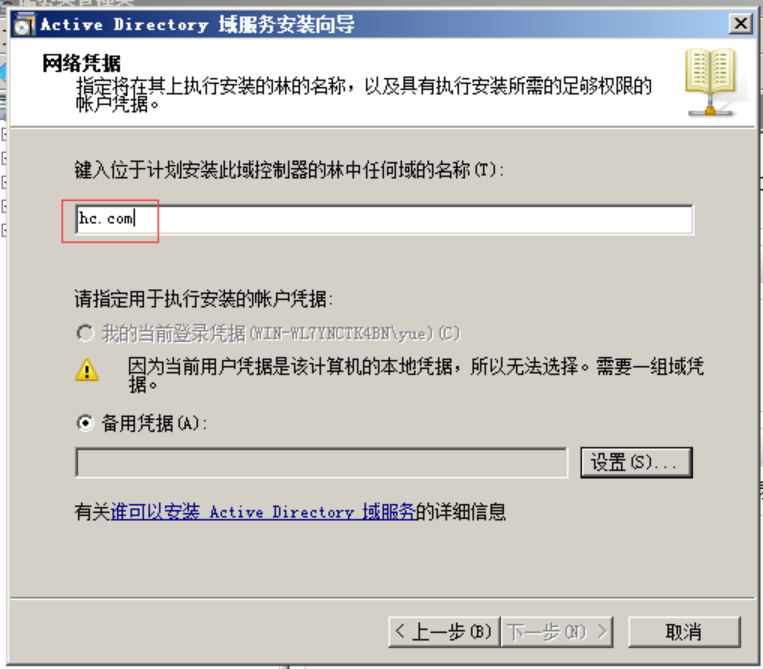
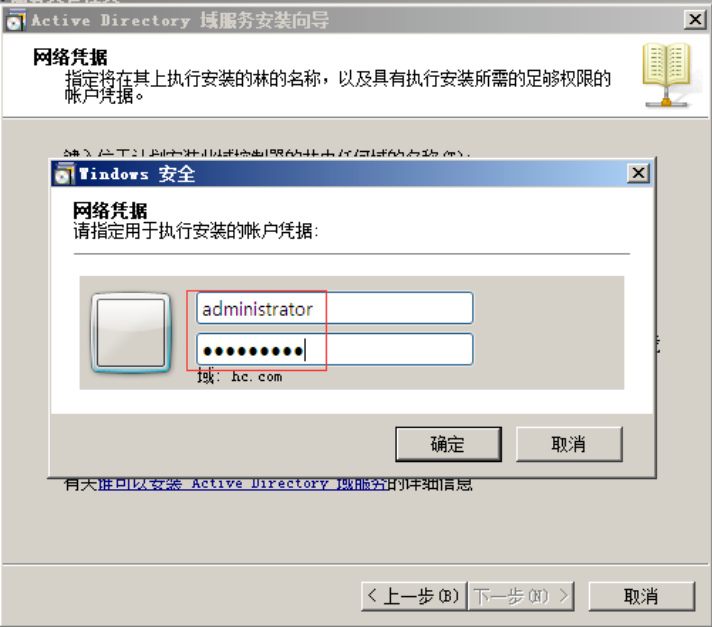
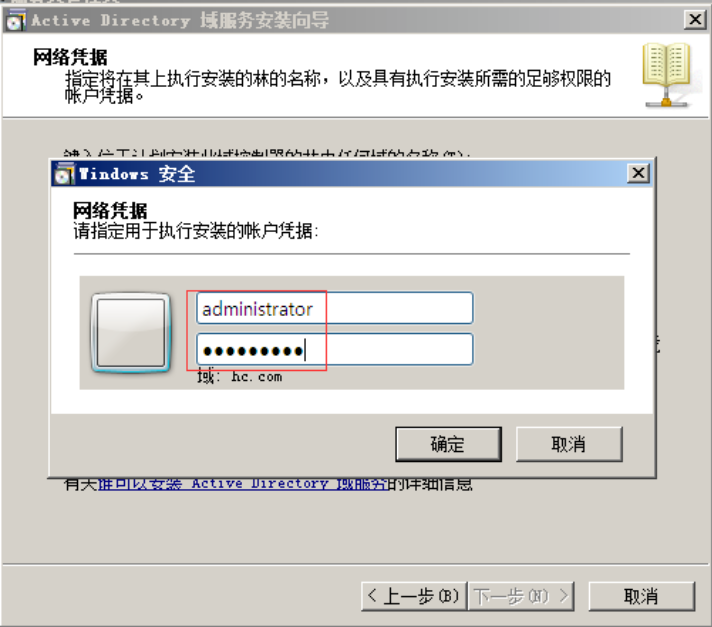
点击“下一步”
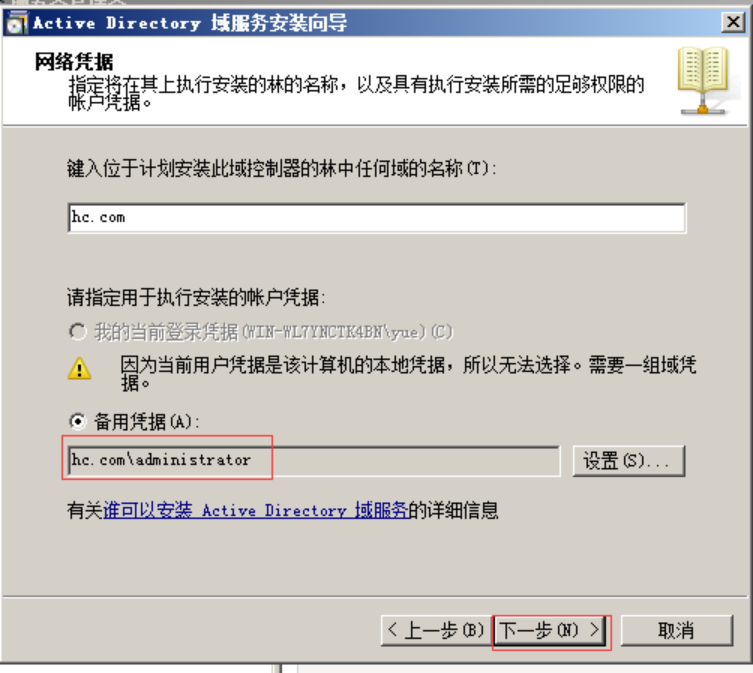
出现无法与域XXX的Active Directory域控制器连接错误
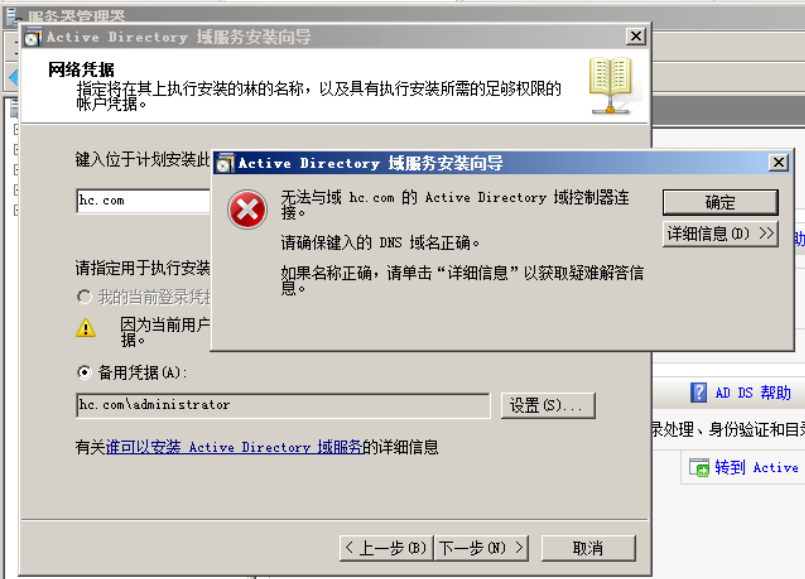
解决办法:禁用IPV6
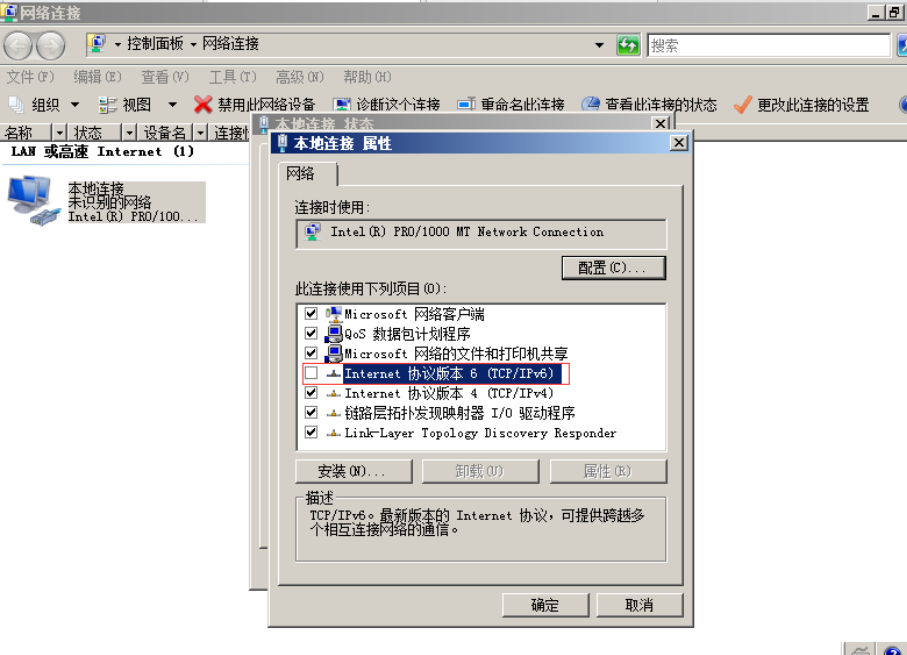
点击“浏览”选择父域,填写想创建的子域名,点击“下一步”
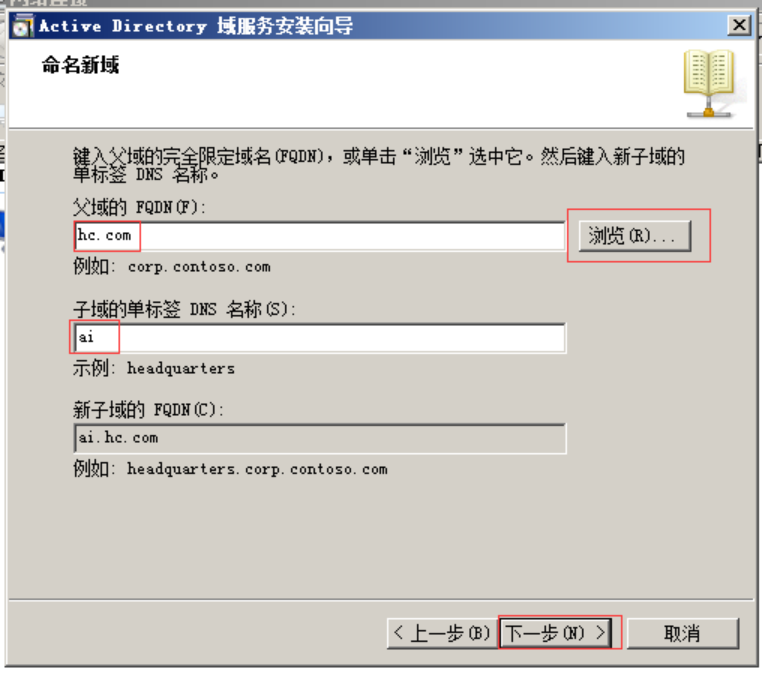
点击“下一步”
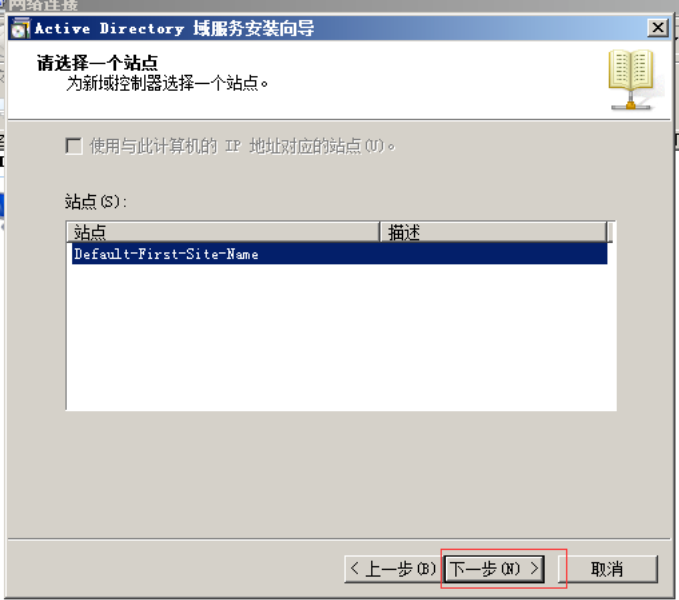
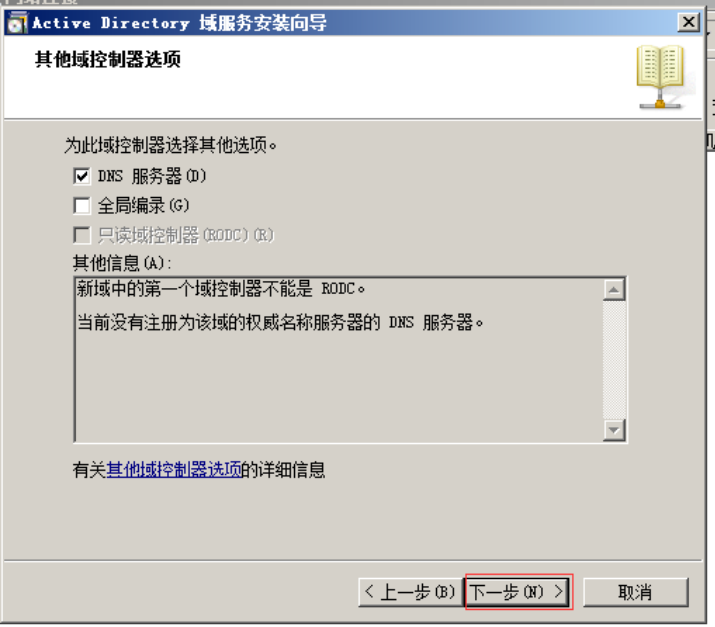
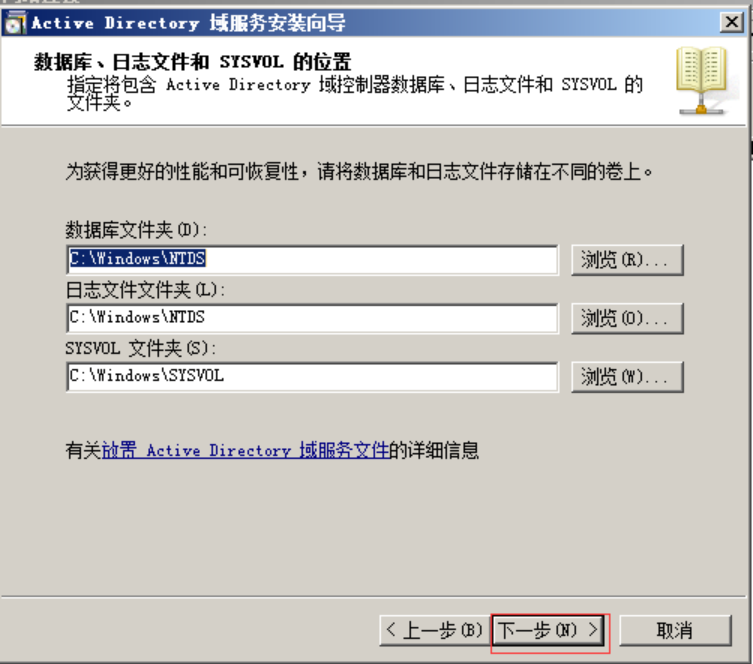
设置子域的还原密码,点击“下一步”
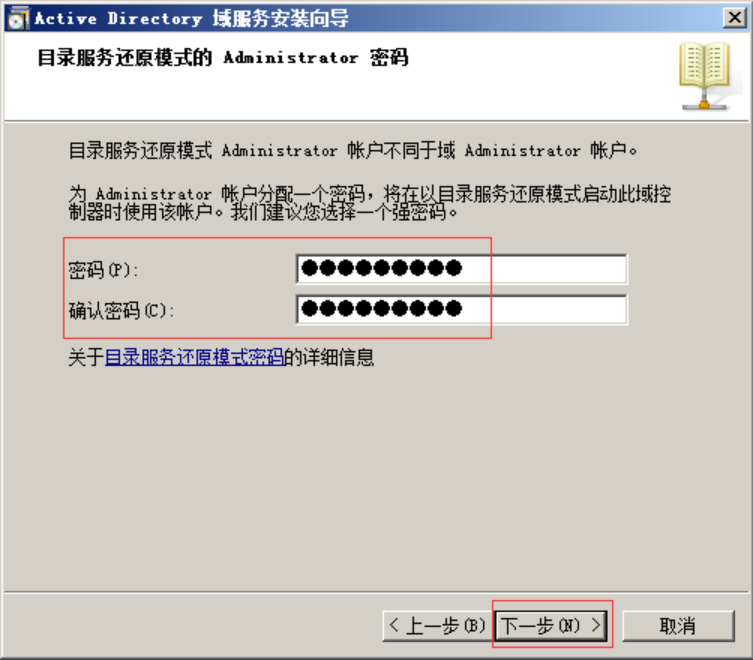

点击“完成”
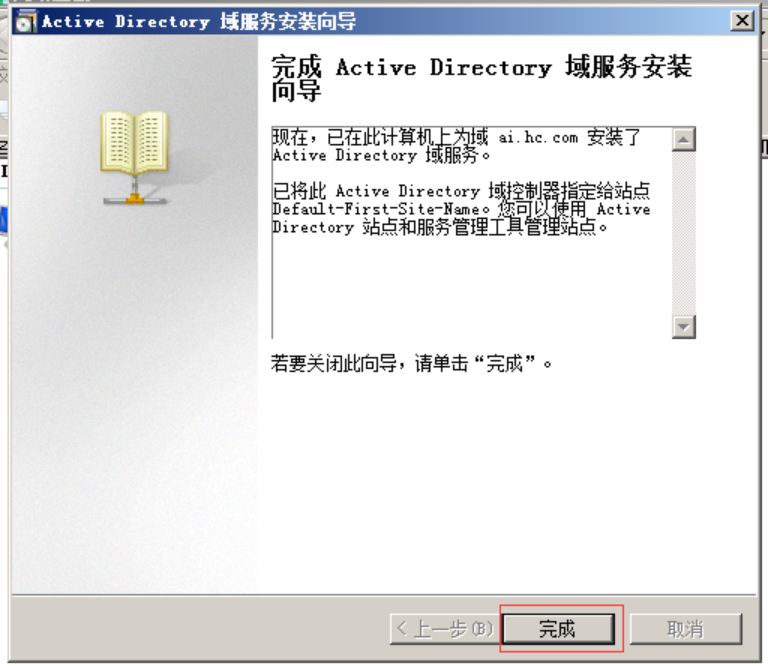
点击“立即重新启动”
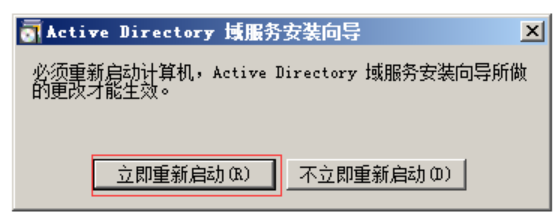
创建成功